Explore como modificar facilmente o portão de Baldur 3 no seu deck a vapor com a ajuda do guia do vórtice. Este guia garante gerenciamento e instalação sem esforço de mods, Aprimorando sua aventura de jogo. Ele foi projetado para usuários de convés a vapor e pode ser facilmente aplicado a qualquer sistema Linux.
Descubra o processo direto de Modding Baldur's Gate 3 no seu deck a vapor ou dispositivo Linux usando o Vortex Mod Manager através de Lutris. Este guia amigável e detalhado é criado para tornar o modding acessível mesmo para aqueles que são novos no processo.
Se você é um grande noob, não se preocupe! Este guia simplifica as etapas, permitindo que você mode sem esforço o portão de Baldur 3 no seu deck a vapor ou sistema Linux.
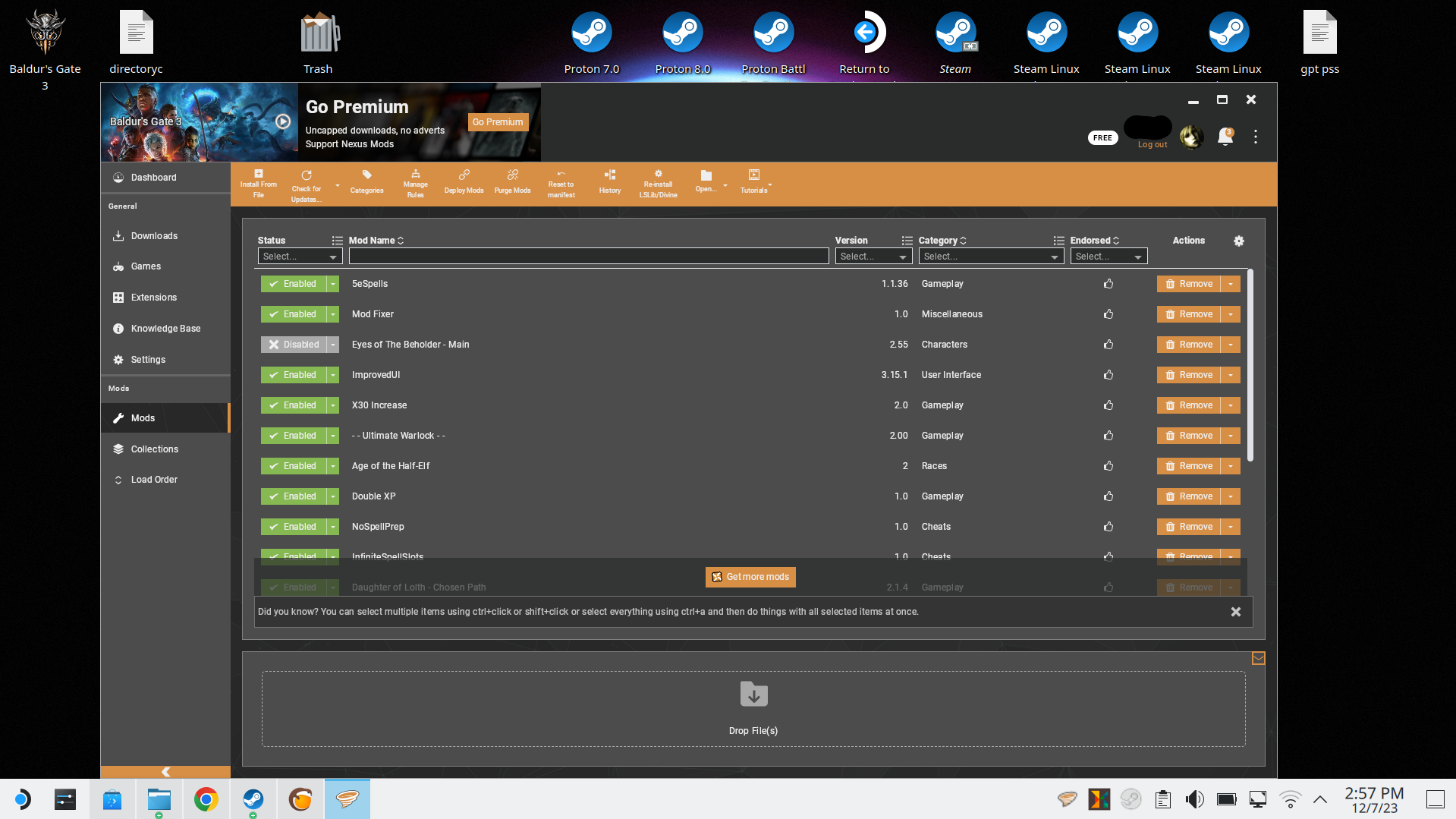
Etapa 1: Instale Lutris e Vortex
- Comece lançando a loja Discover em seu convés a vapor.
- Instale Lutris para pavimentar o caminho para modding sem costura.
- Aprimore sua experiência de modificação instalando Protontricks.
- Vá para NexusMods e baixe a versão mais recente de Organizador do mod de vórtice Para levar seus recursos de modificação para o próximo nível.
Etapa 2: Configure Lutris para Vortex
- Abra Lutris para começar a configuração.
- Navegue até o índice principal e clique no sinal de mais. Opte por adicionar um jogo instalado localmente e nomeie -o “vórtice” para designá -lo como o organizador do mod.
- Escolha o vinho como o tipo de corredor para permitir a execução de aplicativos do Windows em seu sistema Linux.
- Na guia Opções do jogo, Localize a seção para o executável e selecione o arquivo executável do instalador do Vortex.
- Obtenha o prefixo do vinho do Baldur's Gate 3 com a ajuda de protontricks. Este prefixo de vinho representa o ambiente do Windows do jogo. É crucial instalar o Vortex neste prefixo para acessar a pasta AppData.
- Dentro de protontricks, Escolha o portão de Baldur, E tome nota do ID do jogo (por exemplo, 1086940).
- Navegue até o caminho (Steam/Steamapps/Compatdata/1086940/PFX/), onde “1086940” é o jogo do jogo do portão de Baldur 3. Copie todo o caminho do arquivo que leva ao prefixo. Observação: (Eu não colei o caminho completo do arquivo aqui para manter o guia conciso; Você precisa copiar o caminho completo do arquivo, e deve terminar com /pfx /.)
Etapa 3: Configure Lutris com o portão de Baldur 3 Prefixo de vinho
- Volte a Lutris e cole o portão de Baldur 3 Prefixo de vinho na opção de prefixo de vinho, que pode ser encontrado nas opções de jogo.
- Na guia Opções do corredor, Escolha Wine-GE-8-25-X86_64 como a versão do vinho.
- Clique no botão Salvar no canto superior direito para salvar as alterações que você fez. Agora, Você está pronto para prosseguir com a execução do instalador do Vortex.
- Se você não tem a versão de vinho necessária (Wine-GE-8-25-X86_64), Você pode baixá-lo usando Protonup-Qt. Acesse -o através da opção Lutrisflatpak quando você abre Protonup.
Observação: A pasta Windows AppData é onde o Baldur's Gate 3 Os mods são armazenados e estão localizados dentro do prefixo do vinho do portão de Baldur 3. Esta configuração exclusiva é por que o Vortex precisa ser instalado no prefixo do vinho do Baldur's Gate 3. Ao contrário de outros jogos, Portão de Baldur 3 tem sua pasta mods dentro de seu diretório de jogo a vapor.

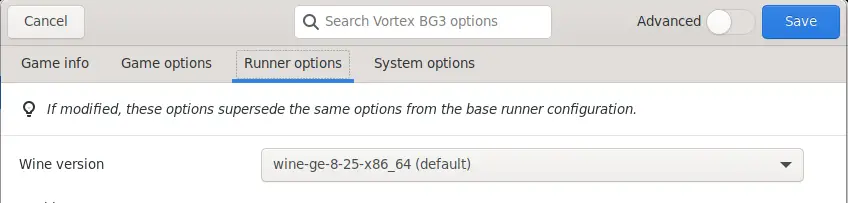
Etapa 4: Instale o vórtice
- Execute o vórtice em Lutris para iniciar a instalação.
- Siga os avisos durante a instalação do Vortex, garantindo que esteja instalado no caminho padrão (Drive_C/Arquivos de Programas/Black Tree Gaming Ltd/Vortex/).
- Não selecionado o “Execute o vórtice após a instalação” opção e saia do instalador.
- Em um Luter, Selecione o aplicativo Vortex, clique com o botão direito, e escolha configurar. Ajuste o executável ao vórtice recém -instalado. O executável do vórtice pode ser encontrado em (Drive_C/Arquivos de Programas/Black Tree Gaming Ltd/Vortex/). Não se esqueça de salvar suas alterações depois de atualizar o executável.
P.S.: O executável do Vortex instalado é nomeado Vortex.exe.
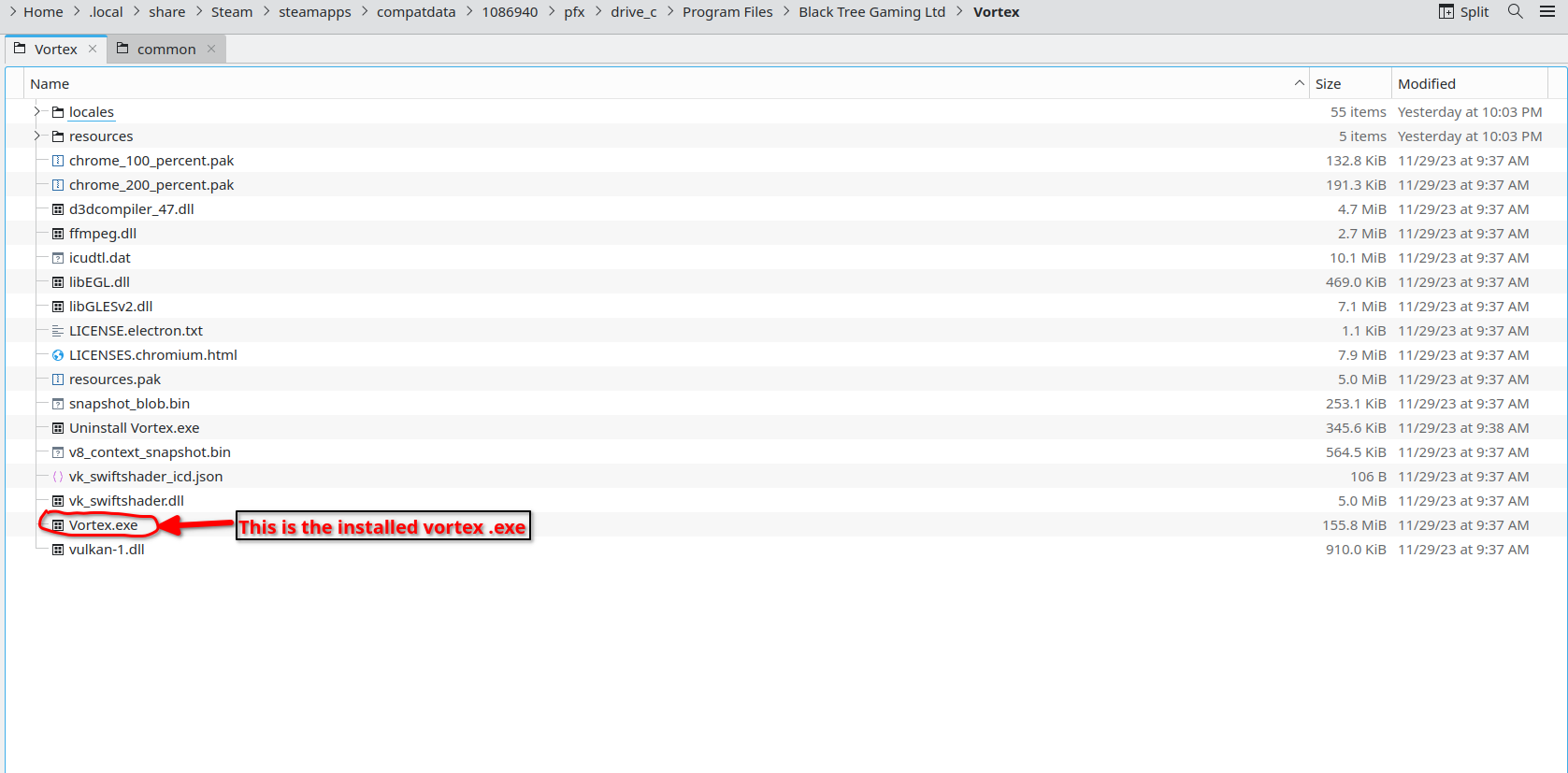
Etapa 5: Prepare a pasta do jogo a vapor
Certifique -se de uma experiência de modificação suave movendo a pasta do jogo do Steam para a unidade C do portão de Baldur 3 Prefixo de vinho. Siga esta etapa essencial toda vez que você abrir o vórtice instalado para garantir a verificação adequada pelo lançador. Veja como fazer isso:
- Navegue pelos arquivos de jogo instalados e localize todo o portão de Baldur 3 pasta dentro da pasta do jogo a vapor. Esta pasta de jogo a vapor é normalmente encontrada em (Steam/Steamapps/Common/).
- Mova o portão de Baldur 3 pasta na unidade C do portão de Baldur 3 Prefixo de vinho. O caminho de destino deve ser (1086940/pfx/drive_c/).
Ao completar esta etapa, Você está garantindo que a pasta do jogo a vapor esteja presente no local necessário para o Vortex verificar a instalação do jogo com o lançador. Sem este passo crucial, O vórtice não será capaz de modificar o portão do seu Baldur 3 efetivamente.
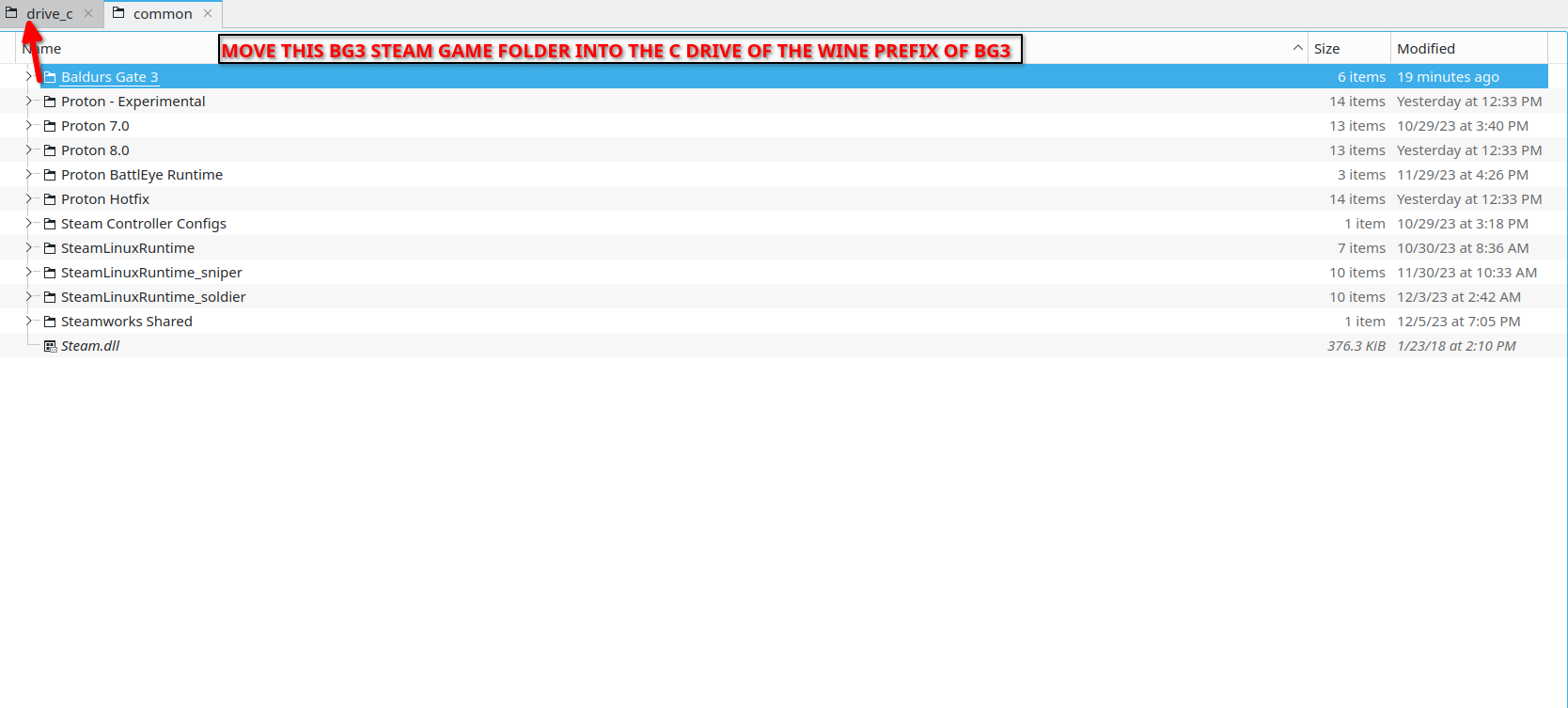
Etapa 6: Mod Baldur's Gate 3
- Abra o vórtice através de Lutris e verifique o ícone da sino para qualquer notificação da versão .NET. Se solicitado, Instale a versão necessária.
- Navegue até a guia Games e procure o portão de Baldur 3. Especifique o diretório como a pasta do jogo a vapor localizada dentro da unidade C do prefixo do vinho.
- Instale mods diretamente do Nexus usando o Chrome. Arraste e solte os arquivos .zip na guia Mods no Vortex.
- IMPORTANTE: Evite instalar mods através do navegador da web interno do Vortex para evitar possíveis acidentes. Use Nexus no Chrome para todas as suas instalações de moda.
- Fique de olho no ícone da campainha no vórtice. Se notificar que a extensão necessária para o portão de Baldur 3 modding (ferramenta lslib/divino) não está instalado, Clique em instalar, e o vórtice vai cuidar disso para você.
- Depois de concluir o processo de modificação, Vortex feche, e recue a pasta do jogo do Steam para Steamapps. Esta etapa é crucial para executar o jogo. Lembrar, Cada vez que você corre o vórtice, Você precisa recuar essa pasta para a unidade C. Isso garante que o Vortex reconheça a instalação do jogo com seu lançador. Não fazer isso resultará na guia Mods não mostrar, E você não poderá modificar o jogo até colocar a pasta de volta na unidade C.
Nota e aviso:
É crucial estar ciente de que uma parte significativa de BG 3 moda, aproximadamente 90%, requer Modfixer e ScripTextender. Falha em instalar esses dois componentes antes de adicionar mods pode resultar em quebrar seu jogo. Antes de prosseguir, Verifique se eles estão instalados.
Além disso, Nem todos os mods são compatíveis com próton ou linux devido a limitações ou DLLs de Windows ausentes. Exercite -se com cuidado ao adicionar mods ao seu jogo. É aconselhável instalar mods um por um ou em pequenos lotes, como dois ou três no máximo.
Depois de instalar mods, Sempre carregue seu jogo para garantir que nada esteja quebrado. Teste indo para acampar e iniciando batalhas para verificar se tudo está funcionando como pretendido e os mods não causaram nenhum problema. Essa abordagem cautelosa ajuda a evitar problemas em potencial e garante uma experiência de jogo estável.
Isso é tudo o que estamos compartilhando hoje para isso Portão de Baldur 3 guia. Este guia foi originalmente criado e escrito por THE MOONMAN. Caso não atualizemos este guia, você pode encontrar a atualização mais recente seguindo este link.
